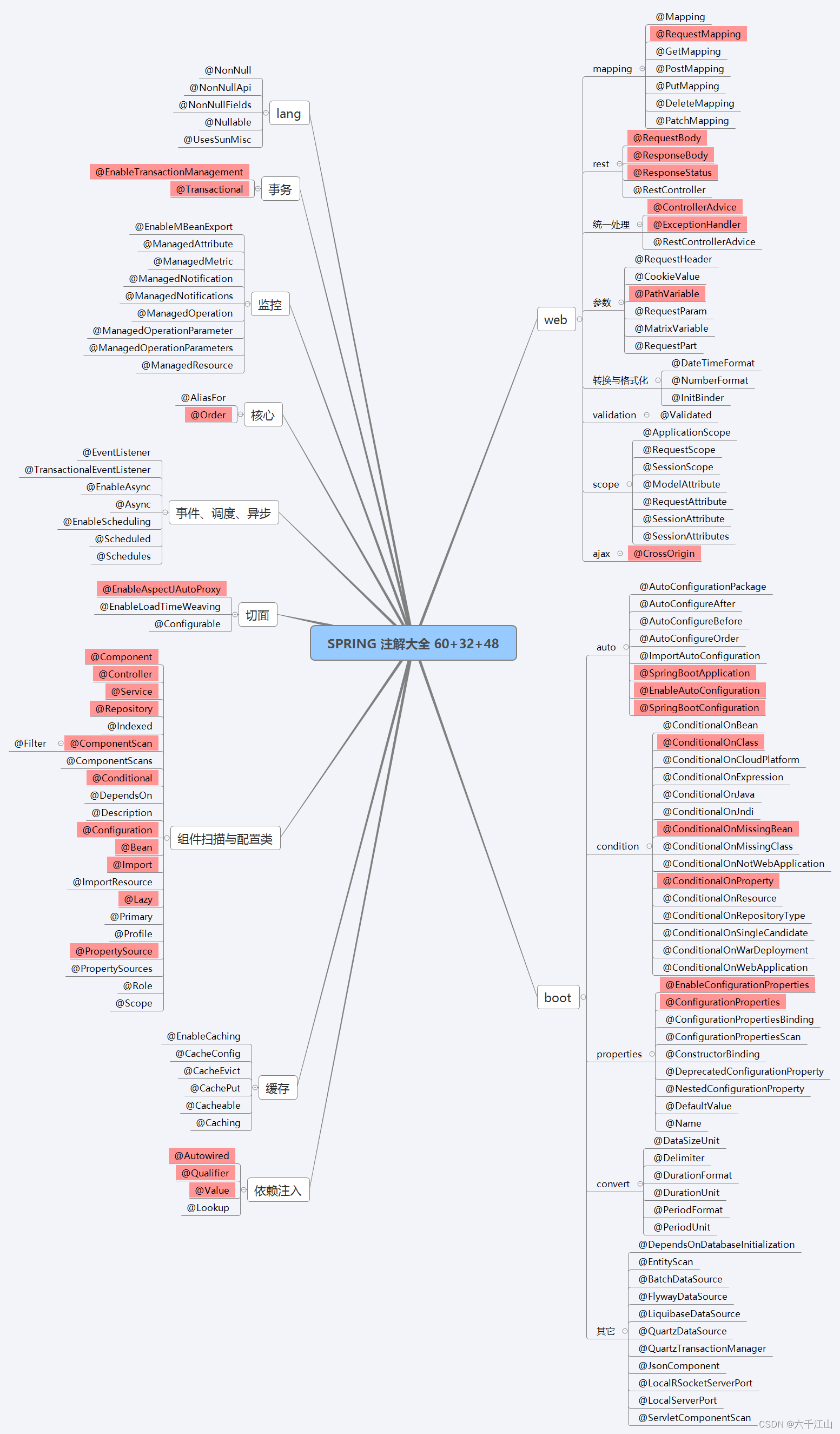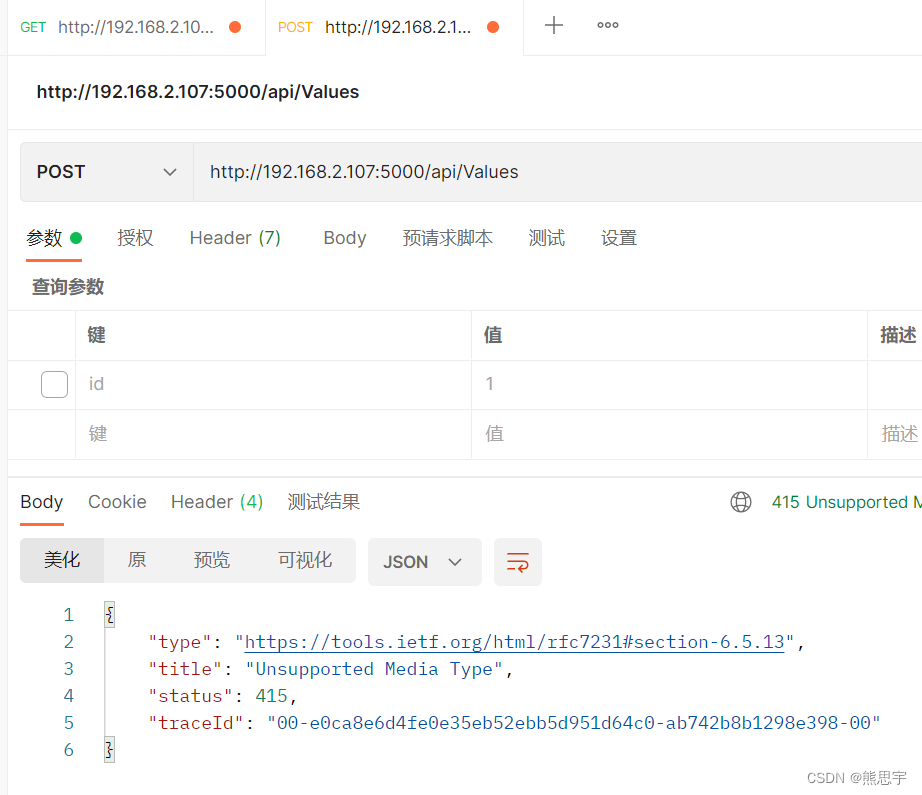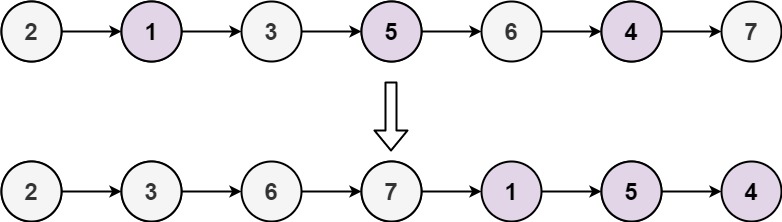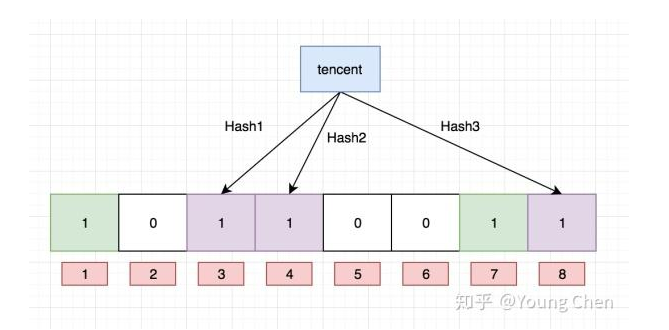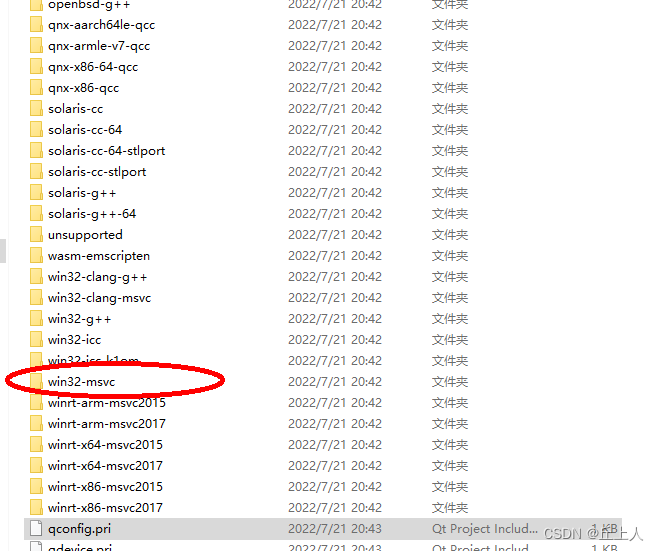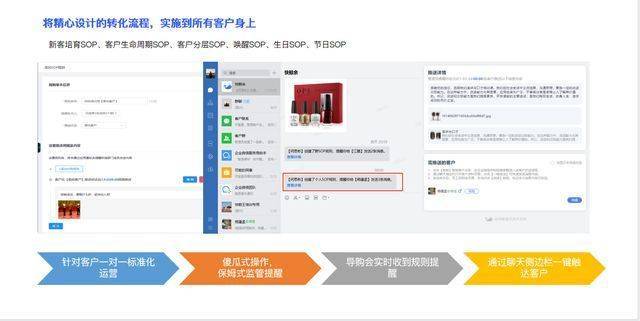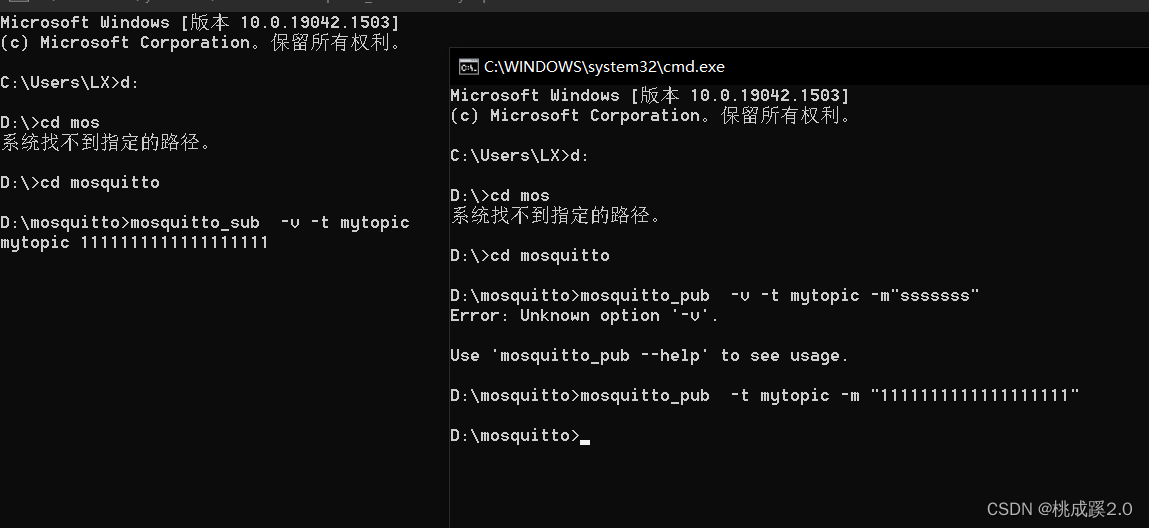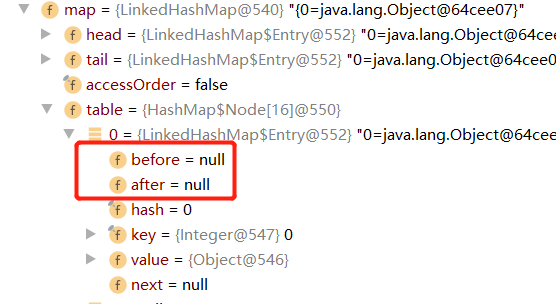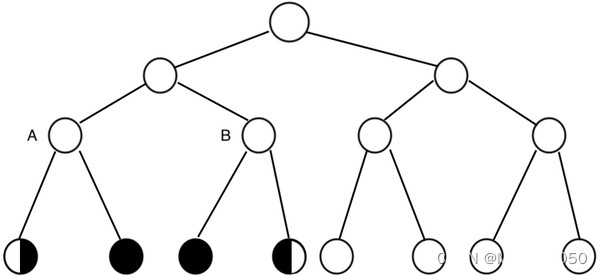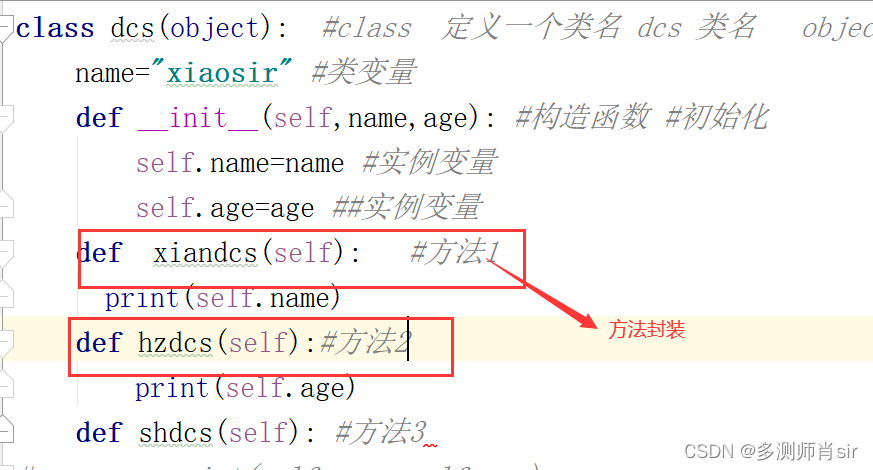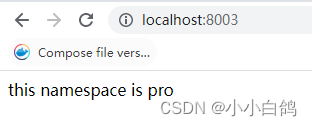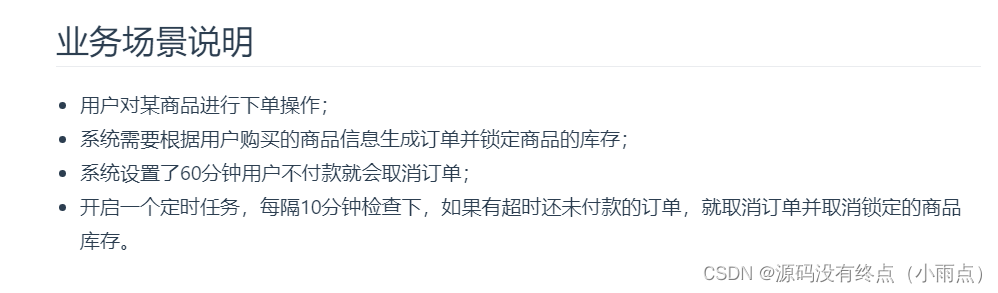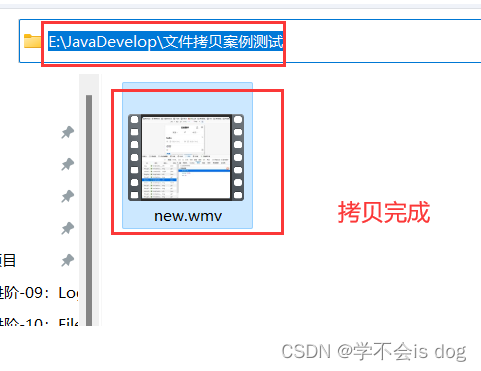文章目录
- demo11-VUE、Element
- 1,VUE
- 1.1 概述
- 1.2 快速入门
- 1.3 Vue 指令
- 1.3.1 v-bind & v-model 指令
- 1.3.2 v-on 指令
- 1.3.3 条件判断指令
- 1.3.4 v-for 指令
- 1.4 生命周期
- 2,Element
- 2.1 快速入门
- 2.2 Element 布局
- 2.2.1 Layout 局部
- 2.2.2 Container 布局容器
- 2.3 案例
- 2.3.1 准备基本页面
- 2.3.2 完成表格展示
- 2.3.2.1 拷贝
- 2.3.2.2 修改
- 2.3.3 完成搜索表单展示
- 2.3.4 完成批量删除和新增按钮展示
- 2.3.5 完成对话框展示
- 2.3.6 完成分页条展示
- 2.3.7 完整页面代码
demo11-VUE、Element
1,VUE
1.1 概述
Vue 是一套前端框架,免除原生JavaScript中的DOM操作,简化书写。
我们之前也学习过后端的框架 Mybatis ,Mybatis 是用来简化 jdbc 代码编写的;而 VUE 是前端的框架,是用来简化 JavaScript 代码编写的。前一天我们做了一个综合性的案例,里面进行了大量的DOM操作,如下

学习了 VUE 后,这部分代码我们就不需要再写了。那么 VUE 是如何简化 DOM 书写呢?
==基于MVVM(Model-View-ViewModel)思想,实现数据的双向绑定,将编程的关注点放在数据上。==之前我们是将关注点放在了 DOM 操作上;而要了解 MVVM 思想,必须先聊聊 MVC 思想,如下图就是 MVC 思想图解

C 就是咱们 js 代码,M 就是数据,而 V 是页面上展示的内容,如下图是我们之前写的代码

MVC 思想是没法进行双向绑定的。双向绑定是指当数据模型数据发生变化时,页面展示的会随之发生变化,而如果表单数据发生变化,绑定的模型数据也随之发生变化。接下来我们聊聊 MVVM 思想,如下图是三个组件图解

图中的 Model 就是我们的数据,View 是视图,也就是页面标签,是用户可以通过浏览器看到的内容;Model 和 View 是通过 ViewModel 对象进行双向绑定的,而 ViewModel 对象是 Vue 提供的。接下来让大家看一下双向绑定的效果

- input输入框和{{username}}是视图,username是模型
- input输入框输入数据后,会将数据绑定到username模型上,然后{{username}}又把模型中的数据取出来进行展示
- 最后结果是:第一个视图(输入框)变化后模型会跟着变化,模型变化后第二个视图({{username}})会跟着变化
通过浏览器打开该页面可以看到如下页面

当我们在输入框中输入内容,而输入框后面随之实时的展示我们输入的内容,这就是双向绑定的效果。
1.2 快速入门
-
新建 HTML 页面,引入 Vue.js文件
<script src="js/vue.js"></script> -
在JS代码区域,创建Vue核心对象,进行数据绑定
new Vue({el: "#app",data() {return {username: ""}} });创建 Vue 对象时,需要传递一个 js 对象,而该对象中需要如下属性:
el: 用来指定哪儿些标签受 Vue 管理。 该属性取值#app中的app需要是受管理的标签的id属性值data:用来定义数据模型methods:用来定义函数。这个我们在后面就会用到
-
编写视图
<div id="app"><input name="username" v-model="username" >{{username}} </div>{{}}是 Vue 中定义的插值表达式,在里面写数据模型,到时候会将该模型的数据值展示在这个位置。
在项目下创建01-vue-demo1.html,编写代码:
<!DOCTYPE html>
<html lang="en">
<head><meta charset="UTF-8"><title>Title</title>
</head>
<body>
<div id="app"><input v-model="username"><!--插值表达式-->{{username}}
</div>
<script src="js/vue.js"></script>
<script>//1. 创建Vue核心对象new Vue({el:"#app",data(){return {username:""}}/*data: function () {return {username:""}}*/});
</script>
</body>
</html>
1.3 Vue 指令
**指令:**HTML 标签上带有 v- 前缀的特殊属性,不同指令具有不同含义。例如:v-if,v-for…
常用的指令有:
| 指令 | 作用 |
|---|---|
| v-bind | 为HTML标签绑定属性值,如设置 href , css样式等 |
| v-model | 在表单元素上创建双向数据绑定 |
| v-on | 为HTML标签绑定事件 |
| v-if v-else v-else-if | 条件性的渲染某元素,判定为true时渲染,否则不渲染 |
| v-show | 根据条件展示某元素,和上面的三个条件渲染区别在于切换的是display属性的值 |
| v-for | 列表渲染,遍历容器的元素或者对象的属性 |
1.3.1 v-bind & v-model 指令
-
v-bind
该指令可以给标签原有属性绑定模型数据。这样模型数据发生变化,标签属性值也随之发生变化
例如:
<a v-bind:href="url">百度一下</a>上面的
v-bind:"可以简化写成:,如下:<!--v-bind 可以省略 --> <a :href="url">百度一下</a> -
v-model
该指令可以给表单项标签绑定模型数据。这样就能实现双向绑定效果。例如:
<input name="username" v-model="username">
在项目下创建02-vue-bind.html,编写代码:
<!DOCTYPE html>
<html lang="en">
<head><meta charset="UTF-8"><title>Title</title>
</head>
<body>
<div id="app"><a v-bind:href="url">点击一下</a><a :href="url">点击一下</a><input v-model="url">
</div>
<script src="js/vue.js"></script>
<script>new Vue({el:"#app",data(){return {url:"https://www.baidu.com"}}});
</script>
</body>
</html>
通过浏览器打开上面页面,并且使用检查查看超链接的路径,该路径会根据输入框输入的路径变化而变化,这是因为超链接和输入框绑定的是同一个模型数据

1.3.2 v-on 指令
我们在页面定义一个按钮,并给该按钮使用 v-on 指令绑定单击事件,html代码如下
<input type="button" value="一个按钮" v-on:click="show()">//如果show函数有参还需要传递参数
而使用 v-on 时还可以使用简化的写法,将 v-on: 替换成 @,html代码如下
<input type="button" value="一个按钮" @click="show()">
注意:
v-on:后面的事件名称是之前原生事件属性名去掉on。例如:
- 单击事件 : 事件属性名是 onclick,而在vue中使用是
v-on:click- 失去焦点事件:事件属性名是 onblur,而在vue中使用时
v-on:blur
在项目下创建03-vue-on.html,编写代码:
<!DOCTYPE html>
<html lang="en">
<head><meta charset="UTF-8"><title>Title</title>
</head>
<body>
<div id="app"><input type="button" value="一个按钮" v-on:click="show()"><br><input type="button" value="一个按钮" @click="show()">
</div>
<script src="js/vue.js"></script>
<script>new Vue({el:"#app",methods:{show(){alert("我被点了...");}}});
</script>
</body>
</html>
1.3.3 条件判断指令
在项目下创建04-vue-if.html,编写代码:
<!DOCTYPE html>
<html lang="en">
<head><meta charset="UTF-8"><title>Title</title>
</head>
<body>
<div id="app"><div v-if="count == 1">div1</div><div v-else-if="count == 2">div2</div><div v-else>div3</div><hr><div v-show="count == 2">div v-show</div><br><input v-model="count">
</div>
<script src="js/vue.js"></script>
<script>new Vue({el:"#app",//定义一个数据模型data(){return {count:2}}});
</script>
</body>
</html>
打开浏览器进行测试,发现 v-show 和 v-if 效果一样,那它们到底有什么区别呢?我们根据浏览器的检查功能查看源代码

通过上图可以看出 v-show 不展示的原理是给对应的标签添加 display css属性,并将该属性值设置为 none ,这样就达到了隐藏的效果。而 v-if 指令是条件不满足时根本就不会渲染。
1.3.4 v-for 指令
这个指令是用来遍历的,该指令使用的格式如下:
<标签 v-for="变量名 in 集合模型数据">{{变量名}}
</标签>
如果在页面需要使用到集合模型数据的索引,就需要使用如下格式:
<标签 v-for="(变量名,索引变量) in 集合模型数据"><!--索引变量是从0开始,所以要表示序号的话,需要手动的加1-->{{索引变量 + 1}} {{变量名}}
</标签>
在项目下创建05-vue-for.html,编写代码:
<!DOCTYPE html>
<html lang="en">
<head><meta charset="UTF-8"><title>Title</title>
</head>
<body>
<div id="app"><div v-for="addr in addrs">{{addr}} <br></div><hr><div v-for="(addr,i) in addrs">{{i+1}}--{{addr}} <br></div>
</div>
<script src="js/vue.js"></script>
<script>new Vue({el:"#app",data(){return {addrs:["北京","上海","西安"]}}});
</script>
</body>
</html>
注意:需要循环哪个标签,
v-for指令就写在那个标签上
- 就该案例来说,v-for指令放在了div标签上,所以div标签就复制了三次
1.4 生命周期
生命周期的八个阶段:每触发一个生命周期事件,会自动执行一个生命周期方法,这些生命周期方法也被称为钩子方法。

下图是 Vue 官网提供的从创建 Vue 到效果 Vue 对象的整个过程及各个阶段对应的钩子函数

看到上面的图,大家无需过多的关注这张图。这些钩子方法我们只关注 mounted 就行了。
mounted:挂载完成,Vue初始化成功,HTML页面渲染成功。而以后我们会在该方法中发送异步请求,加载数据。
先初步认识一下该方法:在项目下创建06-vue-生命周期.html,编写代码:
<!DOCTYPE html>
<html lang="en">
<head><meta charset="UTF-8"><title>Title</title>
</head>
<body>
<div id="app">
</div>
<script src="js/vue.js"></script>
<script>new Vue({el:"#app",/*mounted:function () {}*/mounted(){alert("加载完成...")}});
</script>
</body>
</html>
2,Element
Element:是饿了么公司前端开发团队提供的一套基于 Vue 的网站组件库,用于快速构建网页。
Element 提供了很多组件(组成网页的部件)供我们使用。例如 超链接、按钮、图片、表格等等~
如下图左边的是我们编写页面看到的按钮,上图右边的是 Element 提供的页面效果,效果一目了然。

我们学习 Element 其实就是学习怎么从官网拷贝组件到我们自己的页面并进行修改,官网网址是
https://element.eleme.cn/#/zh-CN
2.1 快速入门
- 将
element-ui文件夹直接拷贝到项目的webapp下。目录结构如下

-
创建页面,并在页面引入Element 的css、js文件 和 Vue.js
<script src="vue.js"></script> <script src="element-ui/lib/index.js"></script> <link rel="stylesheet" href="element-ui/lib/theme-chalk/index.css"> -
.创建Vue核心对象
Element 是基于 Vue 的,所以使用Element时必须要创建 Vue 对象
<script>new Vue({el:"#app"}) </script> -
官网复制Element组件代码
在项目下创建07-Element-demo1.html,编写代码:
<!DOCTYPE html>
<html lang="en">
<head><meta charset="UTF-8"><title>Title</title>
</head>
<body>
<div id="app"><el-row><el-button>默认按钮</el-button><el-button type="primary">主要按钮</el-button><el-button type="success">成功按钮</el-button><el-button type="info">信息按钮</el-button><el-button type="warning">警告按钮</el-button><el-button type="danger">删除</el-button></el-row><el-row><el-button plain>朴素按钮</el-button><el-button type="primary" plain>主要按钮</el-button><el-button type="success" plain>成功按钮</el-button><el-button type="info" plain>信息按钮</el-button><el-button type="warning" plain>警告按钮</el-button><el-button type="danger" plain>危险按钮</el-button></el-row><el-row><el-button round>圆角按钮</el-button><el-button type="primary" round>主要按钮</el-button><el-button type="success" round>成功按钮</el-button><el-button type="info" round>信息按钮</el-button><el-button type="warning" round>警告按钮</el-button><el-button type="danger" round>危险按钮</el-button></el-row><el-row><el-button icon="el-icon-search" circle></el-button><el-button type="primary" icon="el-icon-edit" circle></el-button><el-button type="success" icon="el-icon-check" circle></el-button><el-button type="info" icon="el-icon-message" circle></el-button><el-button type="warning" icon="el-icon-star-off" circle></el-button><el-button type="danger" icon="el-icon-delete" circle></el-button></el-row>
</div>
<script src="js/vue.js"></script>
<script src="element-ui/lib/index.js"></script>
<link rel="stylesheet" href="element-ui/lib/theme-chalk/index.css">
<script>new Vue({el:"#app"})
</script>
</body>
</html>
2.2 Element 布局
Element 提供了两种布局方式,分别是:
- Layout 布局
- Container 布局容器
2.2.1 Layout 局部
通过基础的 24 分栏,迅速简便地创建布局。也就是默认将一行分为 24 栏,根据页面要求给每一列设置所占的栏数。

在左菜单栏找到 Layout 布局 ,然后找到自己喜欢的按钮样式,点击 显示代码 ,在下面就会展示出对应的代码,显示出的代码中有样式,有html标签。将样式拷贝我们自己页面的 head 标签内,将html标签拷贝到 <div id="app"></div> 标签内。
在项目下创建08-Element-布局.html,编写代码:
<!DOCTYPE html>
<html lang="en">
<head><meta charset="UTF-8"><title>Title</title><style>.el-row {margin-bottom: 20px;}.el-col {border-radius: 4px;}.bg-purple-dark {background: #99a9bf;}.bg-purple {background: #d3dce6;}.bg-purple-light {background: #e5e9f2;}.grid-content {border-radius: 4px;min-height: 36px;}.row-bg {padding: 10px 0;background-color: #f9fafc;}</style>
</head>
<body>
<div id="app"><el-row><el-col :span="24"><div class="grid-content bg-purple-dark"></div></el-col></el-row><el-row><el-col :span="12"><div class="grid-content bg-purple"></div></el-col><el-col :span="12"><div class="grid-content bg-purple-light"></div></el-col></el-row><el-row><el-col :span="8"><div class="grid-content bg-purple"></div></el-col><el-col :span="8"><div class="grid-content bg-purple-light"></div></el-col><el-col :span="8"><div class="grid-content bg-purple"></div></el-col></el-row><el-row><el-col :span="6"><div class="grid-content bg-purple"></div></el-col><el-col :span="6"><div class="grid-content bg-purple-light"></div></el-col><el-col :span="6"><div class="grid-content bg-purple"></div></el-col><el-col :span="6"><div class="grid-content bg-purple-light"></div></el-col></el-row><el-row><el-col :span="4"><div class="grid-content bg-purple"></div></el-col><el-col :span="4"><div class="grid-content bg-purple-light"></div></el-col><el-col :span="4"><div class="grid-content bg-purple"></div></el-col><el-col :span="4"><div class="grid-content bg-purple-light"></div></el-col><el-col :span="4"><div class="grid-content bg-purple"></div></el-col><el-col :span="4"><div class="grid-content bg-purple-light"></div></el-col></el-row>
</div>
<script src="js/vue.js"></script>
<script src="element-ui/lib/index.js"></script>
<link rel="stylesheet" href="element-ui/lib/theme-chalk/index.css"><script>new Vue({el:"#app"})
</script>
</body>
</html>
现在需要添加一行,要求该行显示8个格子,通过计算每个格子占 3 栏,具体的html 代码如下
<!--
添加一行,8个格子 24/8 = 3
-->
<el-row><el-col :span="3"><div class="grid-content bg-purple"></div></el-col><el-col :span="3"><div class="grid-content bg-purple-light"></div></el-col><el-col :span="3"><div class="grid-content bg-purple"></div></el-col><el-col :span="3"><div class="grid-content bg-purple-light"></div></el-col><el-col :span="3"><div class="grid-content bg-purple"></div></el-col><el-col :span="3"><div class="grid-content bg-purple-light"></div></el-col><el-col :span="3"><div class="grid-content bg-purple"></div></el-col><el-col :span="3"><div class="grid-content bg-purple-light"></div></el-col>
</el-row>
2.2.2 Container 布局容器
用于布局的容器组件,方便快速搭建页面的基本结构。如下图就是布局容器效果。
如下图是官网提供的 Container 布局容器实例:

该效果代码中包含了样式、页面标签、模型数据。将里面的样式 <style> 拷贝到我们自己页面的 head 标签中;将html标签拷贝到 <div id="app"></div> 标签中,再将数据模型拷贝到 vue 对象的 data() 中。
在项目下创建09-Element-布局2.html,编写代码:
<!DOCTYPE html>
<html lang="en">
<head><meta charset="UTF-8"><title>Title</title><style>.el-header {background-color: #B3C0D1;color: #333;line-height: 60px;}.el-aside {color: #333;}</style>
</head>
<body>
<div id="app"><el-container style="height: 500px; border: 1px solid #eee"><el-aside width="200px" style="background-color: rgb(238, 241, 246)"><el-menu :default-openeds="['1', '3']"><el-submenu index="1"><template slot="title"><i class="el-icon-message"></i>导航一</template><el-menu-item-group><template slot="title">分组一</template><el-menu-item index="1-1">选项1</el-menu-item><el-menu-item index="1-2">选项2</el-menu-item></el-menu-item-group><el-menu-item-group title="分组2"><el-menu-item index="1-3">选项3</el-menu-item></el-menu-item-group><el-submenu index="1-4"><template slot="title">选项4</template><el-menu-item index="1-4-1">选项4-1</el-menu-item></el-submenu></el-submenu><el-submenu index="2"><template slot="title"><i class="el-icon-menu"></i>导航二</template><el-submenu index="2-1"><template slot="title">选项1</template><el-menu-item index="2-1-1">选项1-1</el-menu-item></el-submenu></el-submenu><el-submenu index="3"><template slot="title"><i class="el-icon-setting"></i>导航三</template><el-menu-item-group><template slot="title">分组一</template><el-menu-item index="3-1">选项1</el-menu-item><el-menu-item index="3-2">选项2</el-menu-item></el-menu-item-group><el-menu-item-group title="分组2"><el-menu-item index="3-3">选项3</el-menu-item></el-menu-item-group><el-submenu index="3-4"><template slot="title">选项4</template><el-menu-item index="3-4-1">选项4-1</el-menu-item></el-submenu></el-submenu></el-menu></el-aside><el-container><el-header style="text-align: right; font-size: 12px"><el-dropdown><i class="el-icon-setting" style="margin-right: 15px"></i><el-dropdown-menu slot="dropdown"><el-dropdown-item>查看</el-dropdown-item><el-dropdown-item>新增</el-dropdown-item><el-dropdown-item>删除</el-dropdown-item></el-dropdown-menu></el-dropdown><span>王小虎</span></el-header><el-main><el-table :data="tableData"><el-table-column prop="date" label="日期" width="140"></el-table-column><el-table-column prop="name" label="姓名" width="120"></el-table-column><el-table-column prop="address" label="地址"></el-table-column></el-table></el-main></el-container></el-container>
</div>
<script src="js/vue.js"></script>
<script src="element-ui/lib/index.js"></script>
<link rel="stylesheet" href="element-ui/lib/theme-chalk/index.css"><script>new Vue({el:"#app",data() {const item = {date: '2016-05-02',name: '王小虎',address: '上海市普陀区金沙江路 1518 弄'};return {tableData: Array(20).fill(item)}}})
</script>
</body>
</html>
2.3 案例
其他的组件我们通过完成一个页面来学习。
我们要完成如下页面效果

要完成该页面,我们需要先对这个页面进行分析,看页面由哪儿几部分组成,然后到官网进行拷贝并修改。页面总共有如下组成部分

还有一个是当我们点击 新增 按钮,会在页面正中间弹出一个对话框,如下

2.3.1 准备基本页面
<!DOCTYPE html>
<html lang="en">
<head><meta charset="UTF-8"><title>Title</title>
</head>
<body>
<div id="app"></div><script src="js/vue.js"></script>
<script src="element-ui/lib/index.js"></script>
<link rel="stylesheet" href="element-ui/lib/theme-chalk/index.css"><script>new Vue({el: "#app"})
</script>
</body>
</html>
2.3.2 完成表格展示
使用 Element 整体的思路就是 拷贝 + 修改。
2.3.2.1 拷贝

在左菜单栏找到 Table 表格并点击,右边主体就会定位到表格这一块,找到我们需要的表格效果(如上图),点击 显示代码 就可以看到这个表格的代码了。
将html标签拷贝到 <div id="app"></div> 中,如下:

将css样式拷贝到我们页面的 head 标签中,如下

将方法和模型数据拷贝到 Vue 对象指定的位置

拷贝完成后通过浏览器打开可以看到表格的效果

表格效果出来了,但是显示的表头和数据并不是我们想要的,所以接下来就需要对页面代码进行修改了。
2.3.2.2 修改
-
修改表头和数据
下面是对表格代码进行分析的图解。根据下图说明修改自己的列数和列名

修改完页面后,还需要对绑定的模型数据进行修改,下图是对模型数据进行分析的图解

-
给表格添加操作列
从之前的表格拷贝一列出来并对其进行修改。按钮是从官网的
Button 按钮组件中拷贝并修改的

-
给表格添加复选框列和标号列
给表格添加复选框和标号列,效果如下

此效果也是从 Element 官网进行拷贝,先找到对应的表格效果,然后将其对应代码拷贝到我们的代码中,如下是复选框列官网效果图和代码

这里需要注意在 <el-table> 标签上有一个事件 @selection-change="handleSelectionChange" ,这里绑定的函数也需要从官网拷贝到我们自己的页面代码中,函数代码如下:

从该函数中又发现还需要一个模型数据 multipleSelection ,所以还需要定义出该模型数据
标号列也用同样的方式进行拷贝并修改:

2.3.3 完成搜索表单展示
在 Element 官网找到横排的表单效果,然后拷贝代码并进行修改

点击上面的 显示代码 后,就会展示出对应的代码,下面是对这部分代码进行分析的图解

然后根据我们要的效果修改代码:



2.3.4 完成批量删除和新增按钮展示
从 Element 官网找具有着色效果的按钮,并将代码拷贝到我们自己的页面上

2.3.5 完成对话框展示
在 Element 官网找对话框,如下:

下面对官网提供的代码进行分析

上图分析出来的模型数据需要在 Vue 对象中进行定义。
2.3.6 完成分页条展示
在 Element 官网找到 Pagination 分页 ,在页面主体部分找到我们需要的效果,如下

点击 显示代码 ,找到 完整功能 对应的代码,接下来对该代码进行分析

上面代码属性说明:
-
page-size:每页显示的条目数 -
page-sizes: 每页显示个数选择器的选项设置。:page-sizes="[100,200,300,400]"对应的页面效果如下:

currentPage:当前页码。我们点击那个页码,此属性值就是几。total:总记录数。用来设置总的数据条目数,该属性设置后, Element 会自动计算出需分多少页并给我们展示对应的页码。
事件说明:
size-change:pageSize 改变时会触发。也就是当我们改变了每页显示的条目数后,该事件会触发。current-change:currentPage 改变时会触发。也就是当我们点击了其他的页码后,该事件会触发。
2.3.7 完整页面代码
<!DOCTYPE html>
<html lang="en">
<head><meta charset="UTF-8"><title>Title</title><style>.el-table .warning-row {background: oldlace;}.el-table .success-row {background: #f0f9eb;}</style>
</head>
<body>
<div id="app"><!--搜索表单--><el-form :inline="true" :model="brand" class="demo-form-inline"><el-form-item label="当前状态"><el-select v-model="brand.status" placeholder="当前状态"><el-option label="启用" value="1"></el-option><el-option label="禁用" value="0"></el-option></el-select></el-form-item><el-form-item label="企业名称"><el-input v-model="brand.companyName" placeholder="企业名称"></el-input></el-form-item><el-form-item label="品牌名称"><el-input v-model="brand.brandName" placeholder="品牌名称"></el-input></el-form-item><el-form-item><el-button type="primary" @click="onSubmit">查询</el-button></el-form-item></el-form><!--按钮--><el-row><el-button type="danger" plain>批量删除</el-button><el-button type="primary" plain @click="dialogVisible = true">新增</el-button></el-row><!--添加数据对话框表单--><el-dialogtitle="编辑品牌":visible.sync="dialogVisible"width="30%"><el-form ref="form" :model="brand" label-width="80px"><el-form-item label="品牌名称"><el-input v-model="brand.brandName"></el-input></el-form-item><el-form-item label="企业名称"><el-input v-model="brand.companyName"></el-input></el-form-item><el-form-item label="排序"><el-input v-model="brand.ordered"></el-input></el-form-item><el-form-item label="备注"><el-input type="textarea" v-model="brand.description"></el-input></el-form-item><el-form-item label="状态"><el-switch v-model="brand.status"active-value="1"inactive-value="0"></el-switch></el-form-item><el-form-item><el-button type="primary" @click="addBrand">提交</el-button><el-button @click="dialogVisible = false">取消</el-button></el-form-item></el-form></el-dialog><!--表格--><template><el-table:data="tableData"style="width: 100%":row-class-name="tableRowClassName"@selection-change="handleSelectionChange"><el-table-columntype="selection"width="55"></el-table-column><el-table-columntype="index"width="50"></el-table-column><el-table-columnprop="brandName"label="品牌名称"align="center"></el-table-column><el-table-columnprop="companyName"label="企业名称"align="center"></el-table-column><el-table-columnprop="ordered"align="center"label="排序"></el-table-column><el-table-columnprop="status"align="center"label="当前状态"></el-table-column><el-table-columnalign="center"label="操作"><el-row><el-button type="primary">修改</el-button><el-button type="danger">删除</el-button></el-row></el-table-column></el-table></template><!--分页工具条--><el-pagination@size-change="handleSizeChange"@current-change="handleCurrentChange":current-page="currentPage":page-sizes="[5, 10, 15, 20]":page-size="5"layout="total, sizes, prev, pager, next, jumper":total="400"></el-pagination></div>
<script src="js/vue.js"></script>
<script src="element-ui/lib/index.js"></script>
<link rel="stylesheet" href="element-ui/lib/theme-chalk/index.css">
<script>new Vue({el: "#app",methods: {tableRowClassName({row, rowIndex}) {if (rowIndex === 1) {return 'warning-row';} else if (rowIndex === 3) {return 'success-row';}return '';},// 复选框选中后执行的方法handleSelectionChange(val) {this.multipleSelection = val;console.log(this.multipleSelection)},// 查询方法onSubmit() {console.log(this.brand);},// 添加数据addBrand(){console.log(this.brand);},//分页handleSizeChange(val) {console.log(`每页 ${val} 条`);},handleCurrentChange(val) {console.log(`当前页: ${val}`);}},data() {return {// 当前页码currentPage: 4,// 添加数据对话框是否展示的标记dialogVisible: false,// 品牌模型数据brand: {status: '',brandName: '',companyName: '',id:"",ordered:"",description:""},// 复选框选中数据集合multipleSelection: [],// 表格数据tableData: [{brandName: '华为',companyName: '华为科技有限公司',ordered: '100',status: "1"}, {brandName: '华为',companyName: '华为科技有限公司',ordered: '100',status: "1"}, {brandName: '华为',companyName: '华为科技有限公司',ordered: '100',status: "1"}, {brandName: '华为',companyName: '华为科技有限公司',ordered: '100',status: "1"}]}}})
</script>
</body>
</html>